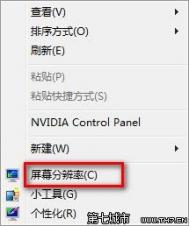Windows7系统通过修改MIU值(最大传输单位)提升网速的技巧
1、首先打开命令提示符窗口,然后输入:netsh interface ipv4 show subinterfaces 查询到目前系统的MTU值;

2、如果你查询不到你想要的连接的话,那么就要先检查一下是否已经禁用了某个本地连接,之后再分别输入以下两行,每输入一行就回车一次,即可。 netsh interface ipv4 set subinterface "本地连接" mtu=1480 store=persistent
netsh interface ipv4 set subinterface "无线网络连接" mtu=1480 store=persistent
ps:上面代码中其中1480 就是测试出来的值1452字节 + 数据包头28字节 = 1480字节
上面跟大家介绍的就是关于Windows7系统通过修改MIU值(最大传输单位)提升网速的技巧,如果你也想要提升电脑的网速的话,就可以通过上面的方法进行设置了,很简单吧。
Windows7旗舰版如何删除右下角操作中心的带红叉的小白旗图标
故障图:

1、首先点击桌面上的开始按钮,然后打开运行,在运行对话框中输入gpedit.msc,回车打开组策略编辑器;
2、在打开的编辑策略组中,点击左侧的 用户配置 下的 管理模板--开始菜单和任务栏,然后双击右侧中的删除操作中心图标一项;

3、之后在打开的界面中,选择已启用,然后确定,电脑重启后,右下角带红叉的小旗子消失了。
(本文来源于图老师网站,更多请访问http://m.tulaoshi.com)
Windows7系统如何利用驱动人生安装打印机驱动
1、首先打开驱动人生软件,然后点击外设驱动,在里面就可以看到打印机驱动,然后勾选网络打印机进行搜索;

2、然后驱动人生就会自动搜寻区域内局域网的打印机并且自主安装,跟着指引图老师来操作即可;

3、等待一会之后,打印机驱动就会安装成功了,很简单吧。

windows7旗舰版系统下在库功能中添加网络文件的技巧

要在库功能中添加网络文件的前提条件:
一、联网状态下
如果win7用户想要把网络文件添加到win7库中,一定要确保网络的畅通,也就是必须要在联网状态下,才可以进行添加;
二、要TuLaoShi.com保存密码
很多网络共享文件都是设置了登录账号和密码的,所以在进行添加的时候,在第一次输入账号和密码时,一定要记得保存密码;
三、要启用系统脱机文件
在没有启动系统脱机文件之前,如果是在win7库中准备添加网络文件,win7系统会自动弹出该网络位置未编入索引,不过这个也挺好解决,直接把被禁用的系统脱机文件启用即可。
Windows7系统硬盘误删的数据如何恢复
1、这里推荐阿拉丁数据恢复软件,它是一款简单易用的数据恢复软件,首先下载这款软件;
2、解压后安装,然后点击恢复已删除的文件;

3、选择好分区,然后点击下一步按钮;

4、然后选择要恢复的文件,继续点击下一步;
(本文来源于图老师网站,更多请访问http://m.tulaoshi.com)
5、然后选择目标文件夹,点击下一步;

6、这时候就可以看到保存恢复的文件的位置,还可以直接点击打开文件夹,就可以看到你恢复的文件,点击完成即可。

Windows7旗舰版连接无线网之后有线网络就无法连接如何解决

1、win7系统用户要知道自己所处局域网络采用的网络连接方式是什么样,如果是拨号连接的话,那么在切换到有线连接模式下,是需要自己手动连接才可以,如果是自动连接但是又连接不上的话,那么就证明配置方面存在一定问题。
2、如果需要搜索到无线连接网络文件,然后把所有无线网络连接文件全部删除掉,这tulaoshi.com样在有线连接过程中,相信就不会出现无法自动连接故障了;
3、还是不行的话,那么就需要连接有线网络之前,先删除所有无线连接记录,没有无线连接记录以后,就会自动搜索有线连接了。
Windows7系统利用快捷键运行程序技巧
对Windows7系统操作有点熟练的用户都会使用系统的快捷键来运行一些系统功能,不管程序在哪我们只要按一次快捷键就可以运行了,其实我们也可以为自己的应用程序设置快捷键来达到快速启动的目的,甚至有些朋友还可以隐藏程序,利用快捷键来运行而让别人不知道怎么打开的目的,下面大家来学习一下怎么操作吧。
1、使用快捷键来运行程序是针对程序的快捷方式操作的,所以我们需要一个程序的快捷方式,下面我们以QQ来例,右键点击桌面上的QQ图标,然后在菜单中选择属性;

2、打列快捷方式属性后,我们可以看到在快捷方式选项卡下,有一个快捷键的设置栏,鼠标点击一下该栏可以为该快捷方式设置快捷键,需要说明的是 该快捷键 只能以组合的方式来设置,防止跟其他键位冲突,我们可以使用
CTRL+ATL+* CTRL+SHITF+* CTRL+ALT+* ATL+SHIFT+* 的方式来组合 *号可以是任何字母 数字 F功能键,可以组合成很多快捷键方式,(系统盒 http://www.xitonghe.com)有兴趣的朋友可以自己测试。

3、设置完成后,点击应用确定,接着我们就可以使用刚才设置的快捷键来运行程序了,Windows7系统中有检测快捷键的进程实时运行,所以都能正常调用。